YoutubeでAfter Effectsのチュートリアル動画を見ながら学習しているので、ポイントをまとめていこうと思います。
本日、参考にさせていただいたチュートリアルはこちらです。
(パラメータの調整のポイントも書きますが、調整は色々やってみてください。)
完成品
上のチュートリアルを参考に作ったものです。
私のオリジナリティも加わっている部分もありますが、ポイントは次で解説します。
波形ワープの使い方とグレインの設定方法
何か一つの作品を作るようなチュートリアルではなく、作品の解説っぽかったのでポイントをまとめておきます。
波形ワープの使い方
波形ワープは、適用したレイヤーを波のような変形を加えるエフェクトです。
規則的な曲線へと変化するときに便利です。
自動的に波が動いてくれるのも便利です。
ポイントは、エフェクトを2回かけることで不規則で、より自然に見せることができます。
煙や髪が流れる時に有効に使えます。
下の形は、ただの三角形に2回波形ワープをかけたものです。
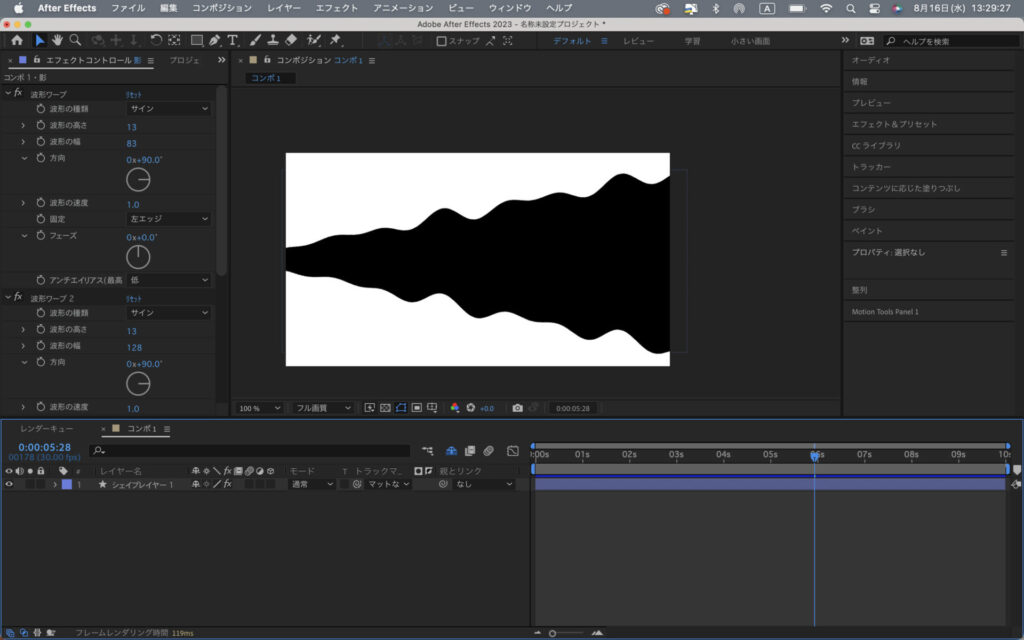
グレインの作り方①
シェイプを複製し、名前にShadowと追加したり、影としておくと後から整理しやすいです。
エフェクトのドロップシャドウを追加します。
方向の異なるドロップシャドウを2回かけるとナイスです。
ポイントは通常モードではなく、ディザ合成にすることです。
ディゾルブにすることで、ザラザラした粒子の効果「グレイン」をかけることができます。
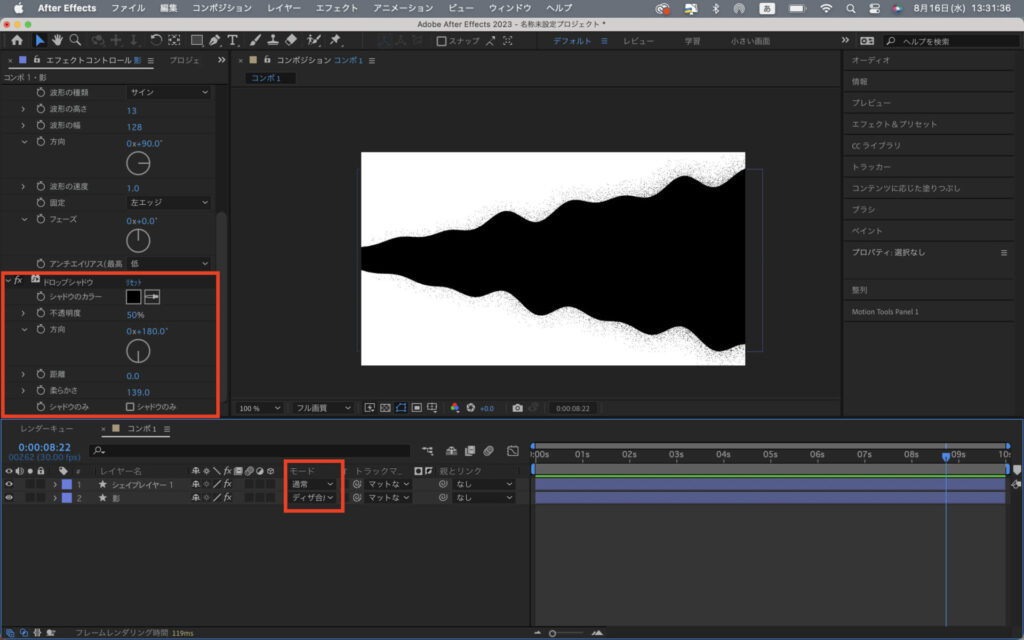
グレインの作り方②
シェイプを複製し、名前にShadowと追加しておくと後から整理しやすいです。
エフェクトの塗り(fill)で少し濃いめの色を選択します。
次にマスクを設定し、影をかけたい部分にペンツールで形を作ります。
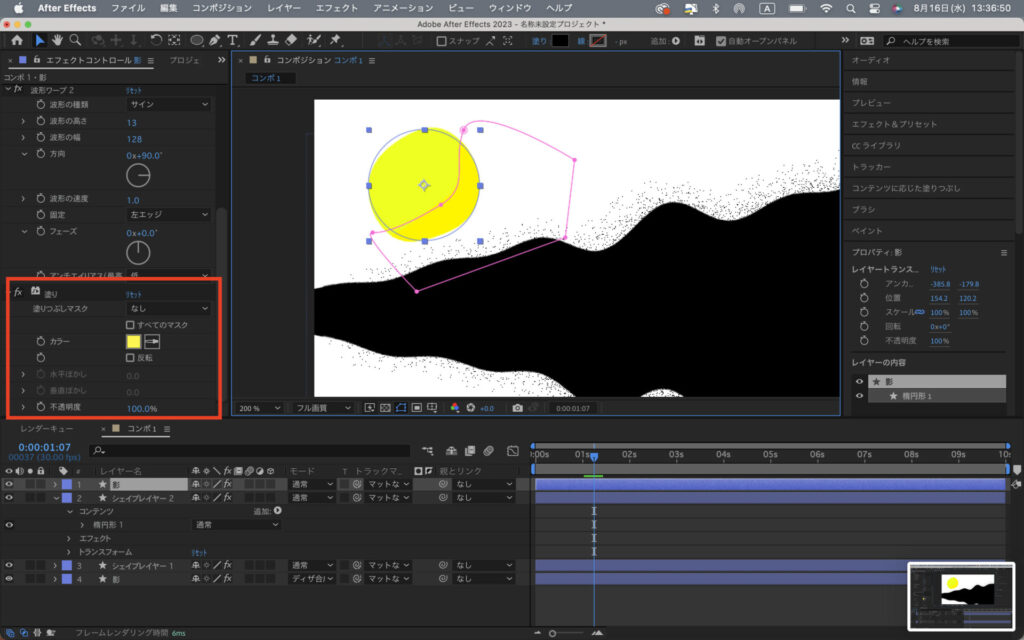
その後マスクの境界線のボカシを広げます。(ショートカットはF)
後はポイント2と同じで、モードをディザ合成にします。

作品全体の雰囲気を統一する。
グレイン効果をつけると全体的にザラザラします。
その時、綺麗なシェイプが残っていると統一感がありません。
細かいですが調整レイヤーを追加し、タービュレントディスプレイスをかけます。
まとめ
海外Youtuberのチュートリアルを解説しました。
ポイントは波形ワープを2回重ねて、自然な波にすることでした。
他にも海外Youtuberの解説していこうと思います。
ありがとうございました。
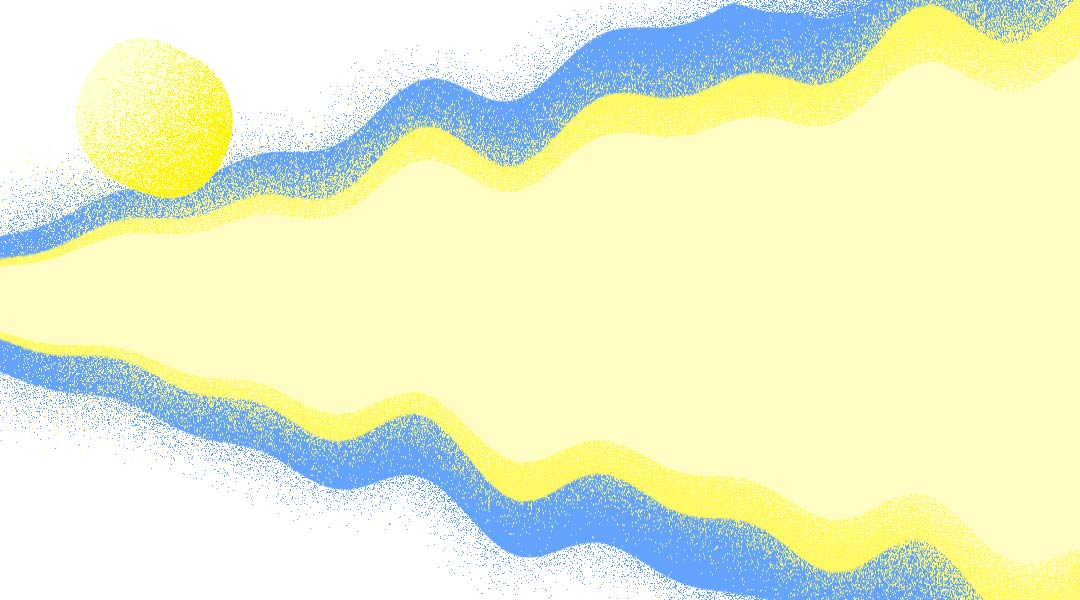


コメント